| いろ色ぬり塗り |
| 色塗りをする |
| 基礎塗り(マスキング) | |
| 塗りたいパーツごとに大ざっぱに色分けをします。 はみ出さないようためのマスク作業でもあります。 |
|
 |
各パーツを塗り分けます。 私はまず肌の部分から塗ります。 はじめですので、塗り方を詳しく解説します。 1.新規レイヤーを追加します。 背景レイヤーを選択しておきます。 レイヤーパレットの右下にある 新規レイヤー作成ボタンを押します。 背景レイヤーの一つ上にレイヤー1が増えます。 (または、新規レイヤーを作成した後、背景レイヤーと 主線レイヤーの間に新規レイヤーをドラッグして移動します) 「レイヤー1」のところをダブルクリックし、 レイヤー名を「はだ」等、わかりやすい名前にします。 |
 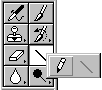  |
2.鉛筆ツールを選択します。 ツールバーから鉛筆ツールを選択します(左図)。 もしラインツールしか表示されていなかったら、 ラインツールにカーソルを合わせて しばらくマウスを押しっぱなしにすると鉛筆ツールが出てきます(右図)。 (デフォルトでは)右上にあるオプションパレットをクリックし、 描画モードは通常、不透明度は100%にします (要はデフォルト設定、左図参照) |
 |
3.描画色を選択します 肌のベース色を選択します。 カラーパレットで大まかに近い色を選んでも良いし、 それで気に入らなければ、カラーピッカーから選択します。 ちなみに後で色調補正可能なので、 別に青とか赤でもいいんですが…。気持ち悪いですよね |
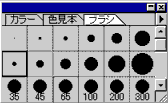 |
4.ブラシサイズを選択します(手動マスキングの場合) タブレット(マウスでもいいが、多分大変)で肌の部分を 手動で塗る場合です。主線に穴がなく、自動選択可能な場合は こちらに進んでください。 画像の画面を塗りやすい適度な大きさに調節し、 ブラシパレットからブラシのサイズを選択します。 とにかくはみ出さずに塗れるように、 画像の大きさにあわせてブラシを選びます。 肌の場合は5〜13ピクセルのものを使う事が多いです。 左図で選択されているのは5pxです。 |
 |
5.塗り絵開始〜ふち塗り アクティブレイヤー(現在選択しているレイヤー)が 「はだ」レイヤーである事を確認して下さい。 鉛筆ツールで肌内部まで塗りつぶしてもいいんですが、 塗る面が多いときや高解像度のときは面倒なので、 まずふちを塗ってしまいます。 当然ですが、はみだしてはいけないところは 消しゴムツールを併用しながらキレイに仕上げましょう。 出来れば消しゴムツールのオプションで鉛筆を 選んでおきましょう(アンチエイリアスはマスキングの敵)。 |
 |
6.塗り絵中〜ぬりつぶし ふちどりの内側を塗りつぶしツールで塗りつぶします。 高解像度のイラストの場合に重い場合は、 太いブラシを選択して必要部分を手で塗りつぶした方が 早いことが多いです。 ←重要ポイント!! レイヤーの上下を考えて塗り分けしよう 「はだ」レイヤーの上に「髪」レイヤーを置くので、髪の毛の部分にははみ出していても構わないのです(襟の部分も同じ理由)。無駄に細かいところを塗り分けなくてもいいので楽でしょ? |
| これで1つのパーツの基礎塗りが終わりました。見た目よりは面倒ではありません…多分(^-^;。 | |
| ←描き方トップへ ←前へ戻る 次へ→ 仕上げへ→ |